[기타] Twitch 라이브 스트림을 되감는 방법
Becain
2024.04.16 23:43
4,426
0
0
0
본문
**Twitch**에서 라이브 스트림을 실시간으로 되감을 수 있는 공식적인 버튼은 없지만, 여러 가지 방법으로 방송을 다시 보거나 저장할 수 있습니다. 아래에서는 **Twitch DVR Player**라는 **Google Chrome 확장 프로그램**을 사용하여 Twitch 스트림을 되감는 방법을 설명하겠습니다.
1. **Twitch DVR Player** 확장 프로그램 설치:
- **Google Chrome 브라우저**를 열고 **Chrome 웹 스토어**로 이동합니다.
- 검색 창에 "Twitch DVR Player"를 입력하고 첫 번째 결과를 클릭합니다.
- "추가"를 클릭하여 Twitch 되감기 확장 프로그램을 브라우저 확장 목록에 추가합니다.
- 이제 "twitch.tv"에서만 이 기능을 활성화하면 Twitch 스트림을 열자마자 스트림을 되감을 수 있습니다. 하단에 슬라이더가 표시됩니다. 이제 Twitch 스트림을 비디오 플레이어나 YouTube 동영상처럼 제어할 수 있습니다.
2. **최근 1분 동안의 Twitch 스트림 보기**:
- 최근 1분 동안의 Twitch 스트림을 다시 보고 싶다면 다음 단계를 따르세요.
- Twitch 시청자들이 보통 "보기"한 내용을 되감으려면 **클립**을 만듭니다.
- 스트림의 하단 오른쪽에 있는 "영화 아이콘"을 클릭합니다.
- 이전 영상의 1분 25초를 둘러볼 수 있는 페이지로 이동합니다. (아이콘을 클릭한 순간부터 마지막으로 액세스할 수 있는 순간까지)
- 해당 지점에서 스트림의 최대 1분 부분을 선택하여 클립을 만들고 다시 시청할 수 있습니다. 이 방법은 스트림을 다시 보는 가장 간단한 방법 중 하나입니다.
3. **Twitch 라이브 스트림의 처음부터 시작하기**:
- 스트림이 이미 시작된 후에 스트림을 처음부터 보고 싶다면 다음 단계를 따르세요.
- 다른 지점에서 스트림을 시청하면 채팅에 입력한 내용이 다른 사람들에게 맥락 없이 보일 수 있습니다.
- 대부분의 경우 **"비디오" 탭**에서 현재 라이브 스트림 전체에 액세스할 수 있습니다.
이제 **Twitch**에서 스트림을 되감는 방법을 알게 되었습니다!
0
0
로그인 후 추천 또는 비추천하실 수 있습니다.
- Becain
- 회원등급 : 지하계 / Level 16
포인트 145,650
경험치 25,696
[레벨 16] - 진행률
53%
가입일 :
2020-07-29 23:57:30

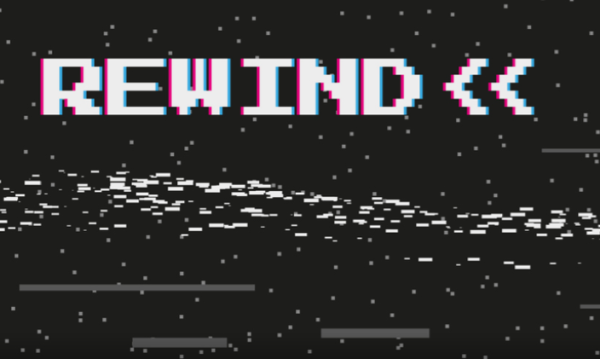
댓글목록 0